Tabela e përmbajtjes
Edhe nëse jeni një nga ata njerëz që me dëshirë lë skedarë në të gjithë desktopin, refuzon të përdorë dosjet (ose i shpërdoron ato) dhe ka një miliardë dritare të ndryshme të hapura në çdo kohë, pastrimi i kompjuterit është diçka që duhet të bëjë të gjithë rregullisht.
Nuk nënkuptojmë pastrimin e strehës (megjithëse duhet ta bëni edhe këtë) - po flasim për pastrimin e të gjitha atyre programeve të vjetra që bllokojnë diskun tuaj me skedarë të vjetër dhe zënë më shumë hapësirë sesa vlenin ndonjëherë.
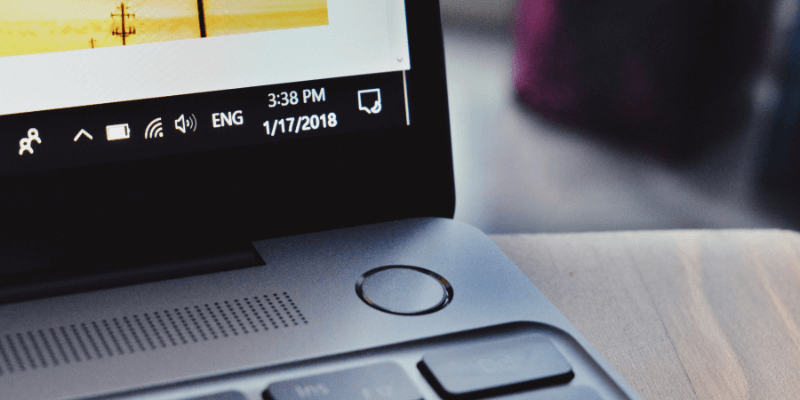
Fatkeqësisht, nuk mund t'i tërhiqni dhe t'i lëshoni ato skedarë në koshin e riciklimit, por ka shumë mënyra për t'i çinstaluar në mënyrë të sigurtë dhe të sigurt për mirë. Pavarësisht nëse keni dy aplikacione për të hequr ose njëzet e dy, ka disa mënyra për ta freskuar kompjuterin tuaj në vetëm pak minuta.
Përmbledhje e shpejtë
- Nëse dëshironi të instaloni programe specifike, përdorni Windows Uninstaller (Metoda 1) . Është më mirë për të hequr një program të vetëm nga sistemi me një metodë sa më të thjeshtë të jetë e mundur. Nga ana tjetër, mund të jetë paksa i ngadaltë ose programi që dëshironi të hiqni mund të mungojë nga lista.
- Për programe të mëdha, me shumë pjesë ose të specializuara, përdorni çinstaluesin e programit (Metoda 2) për t'u siguruar që të kapni ndonjë skedar të fshehur. Shumë programe të nivelit të lartë do të lënë pas copa të mëdha të dhënash nëse thjesht i tërhiqni te koshi i riciklimit. Ato gjithashtu mund të përmbajnë skedarë të fshehur. Përdorimi i çinstaluesit do të heqë të gjithatë dhëna plotësisht. Megjithatë, jo çdo program vjen me çinstaluesin e vet.
- Dëshironi të hiqni qafe shumë programe menjëherë? Do t'ju duhet një aplikacion çinstalues i palës së tretë (Metoda 3) që do t'ju lejojë të zgjidhni aplikacionet në masë për çinstalim. Ato janë shumë efikase, por jo zakonisht të lira për t'u përdorur.
- Së fundi, nëse po përpiqeni të fshini aplikacionet që kanë ardhur të parainstaluara (Metoda 4) në kompjuterin tuaj, mund të përdorni një Aplikacioni i heqjes së masës si në Metoda 3, ose përdorni mjetin e palës së tretë për të anashkaluar çinstalimin e blloqeve. Kjo mund të mos funksionojë çdo herë dhe disa aplikacione nuk mund të hiqen në asnjë mënyrë legjitime.
Metoda 1: Përdorni Uninstallerin e Windows
Çinstaluesi i Windows është mënyra më e lehtë për të hequr një program. Punon me efikasitet, por mund të marrë pak kohë për të hequr qafe programe më të mëdha. Për më tepër, shkarkimet më të vogla mund të mos shfaqen ose mund të jenë të vështira për t'u gjetur.
Ja se si të përdorni çinstaluesin. Fillimisht, hapni menynë e cilësimeve duke shtypur ikonën Start dhe më pas ingranazhin në të majtë.
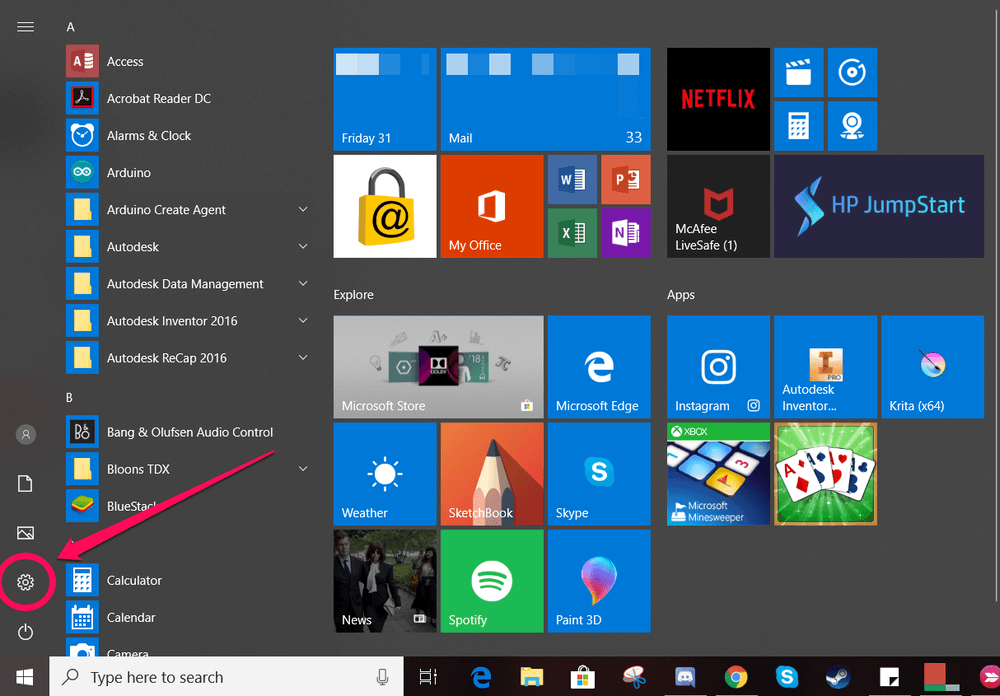
Pasi të hapen Cilësimet, shkoni te "Aplikacionet".
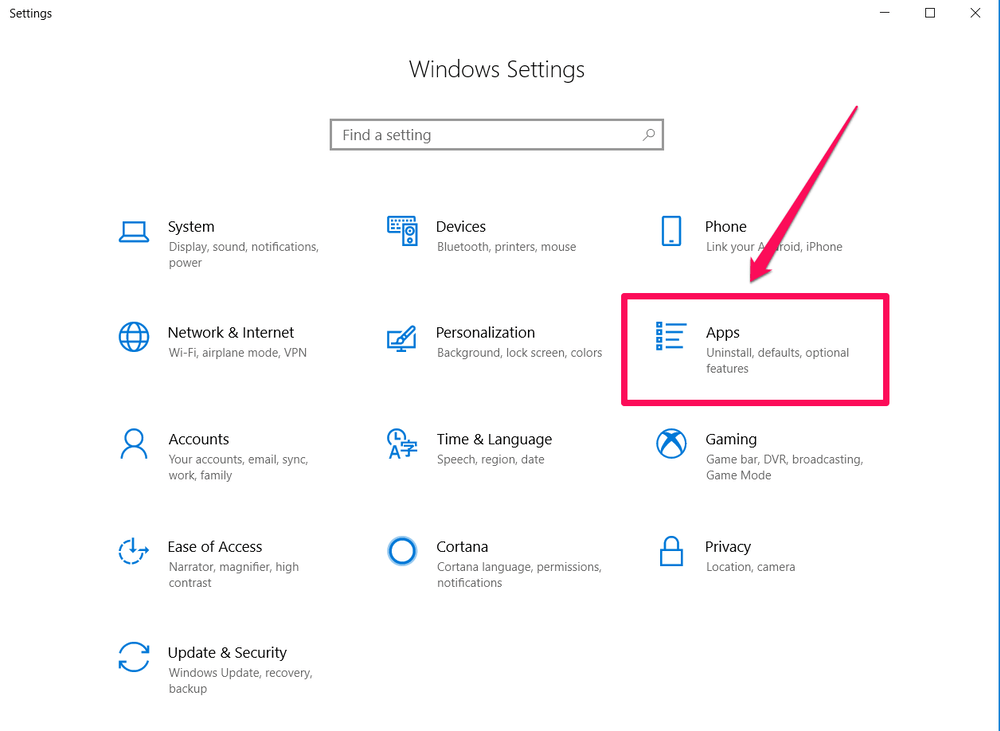
Kjo do të hapni një listë të të gjitha aplikacioneve tuaja. Për të hequr një, kliko një herë për të shfaqur opsionin Uninstall, më pas kliko butonin "Uninstall". Do t'ju kërkohet të konfirmoni veprimin.
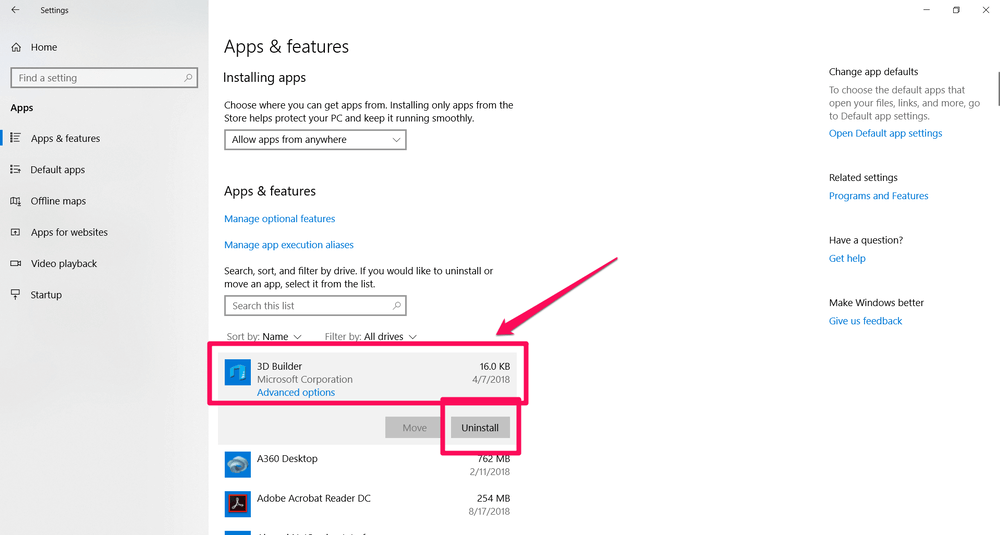
Konfirmoni që dëshironi të çinstaloni, më pas prisni pak derisa Windows të heqë programin.
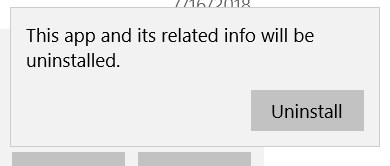
Nëse nuk preferoni të gërmoni rreth brendacilësimet, gjithashtu mund t'i çinstaloni drejtpërdrejt nga menyja Start. Për ta bërë këtë, shtypni tastin Windows në kompjuterin tuaj ose klikoni ikonën në këndin e poshtëm të majtë. Ju duhet të shihni një listë aplikimesh të dalë. Klikoni me të djathtën në çdo aplikacion dhe zgjidhni "Çinstalo" nga menyja rënëse.
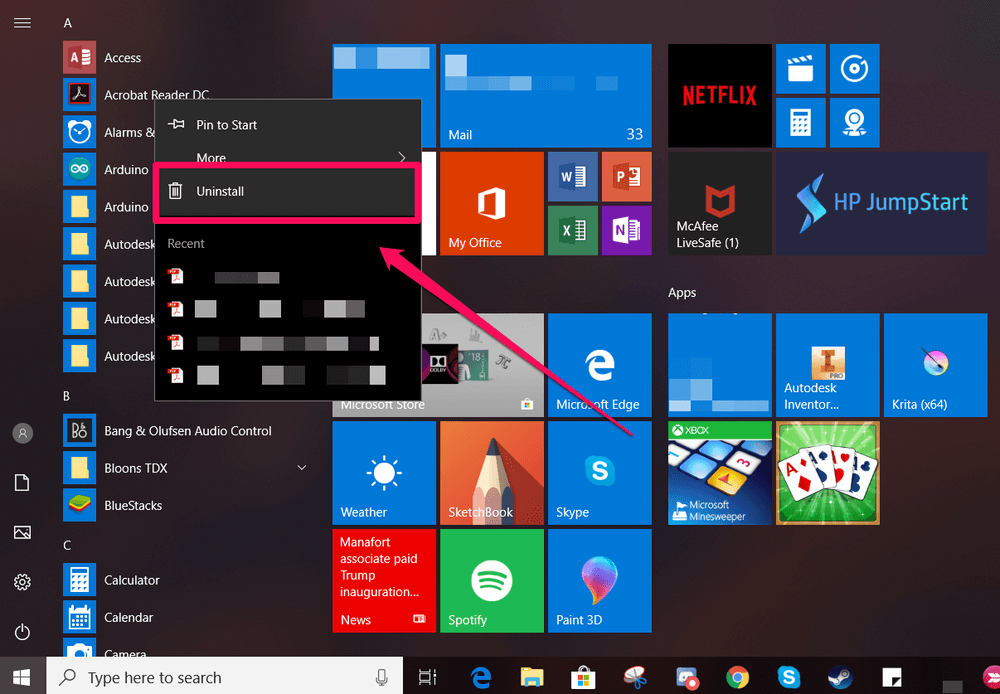
Duhet të konfirmoni çinstalimin, por pas kësaj, duhet të jeni gati për të shkuar.
Metoda 2: Përdorni Çinstaluesin e Programit
Shumë programe të mëdha vijnë me çinstalues të personalizuar, veçanërisht nëse janë shumë të mëdhenj ose kanë shumë pjesë. Nëse një program ka një çinstalues, duhet ta përdorni. Këta çiinstalues janë krijuar për të kapur skedarë të fshehur dhe për t'u fshirë vetë, kështu që janë shumë efektivë dhe të lehtë për t'u përdorur.
Mund të kontrolloni nëse një program ka një çinstalues duke hapur menynë e fillimit dhe duke gjetur dosjen për atë program ( nëse ekziston). Zakonisht, çinstaluesi do të jetë artikulli i fundit në dosje, si kjo:
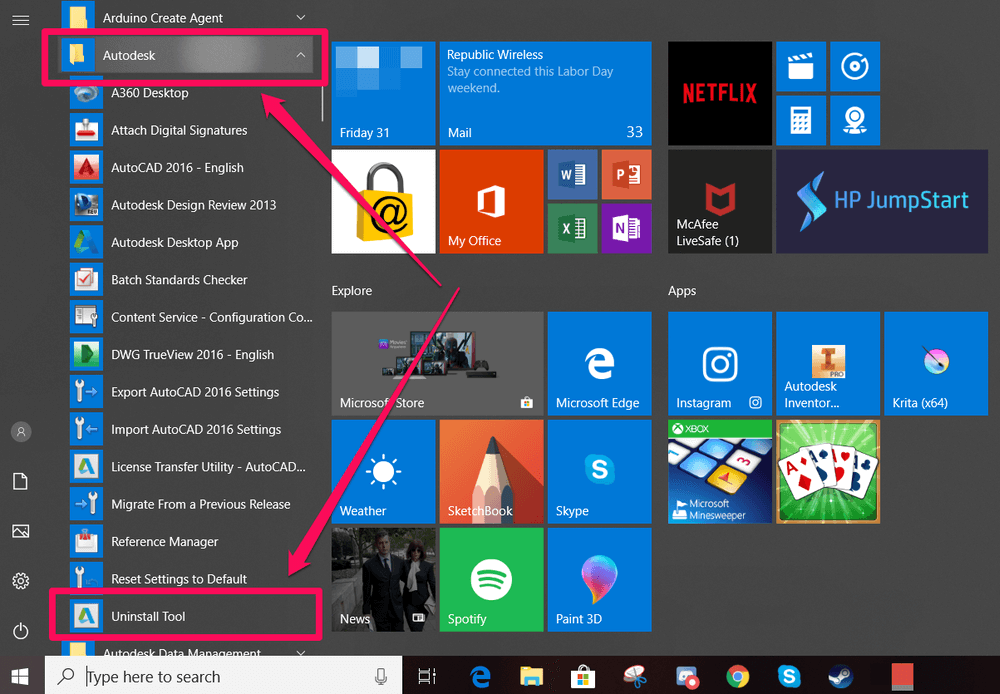
Siç mund ta shihni, dosja kryesore "Autodesk" përmban shumë programe të ndryshme, duke përfshirë mjetin e çinstalimit për të gjitha programet e tij .
Pasi të gjeni çinstaluesin tuaj, thjesht klikoni dy herë për ta ekzekutuar dhe më pas ndiqni udhëzimet. Pasi të keni mbaruar, çinstaluesi do të fshihet gjithashtu vetë dhe ju do të keni hequr me sukses programin e padëshiruar.
Metoda 3: Çinstalimi në masë me një mjet të palës së tretë
Nëse dëshironi të çinstaloni shumë programe, do t'ju duhennjë aplikacion i palës së tretë si CleanMyPC ose CCleaner. Të dy opsionet ofrojnë versione falas dhe me pagesë. Për këtë artikull, ne do të demonstrojmë CleanMyPC. Procesi është shumë i ngjashëm me CCleaner.
Së pari, instaloni CleanMyPC duke e shkarkuar nga faqja zyrtare e internetit.
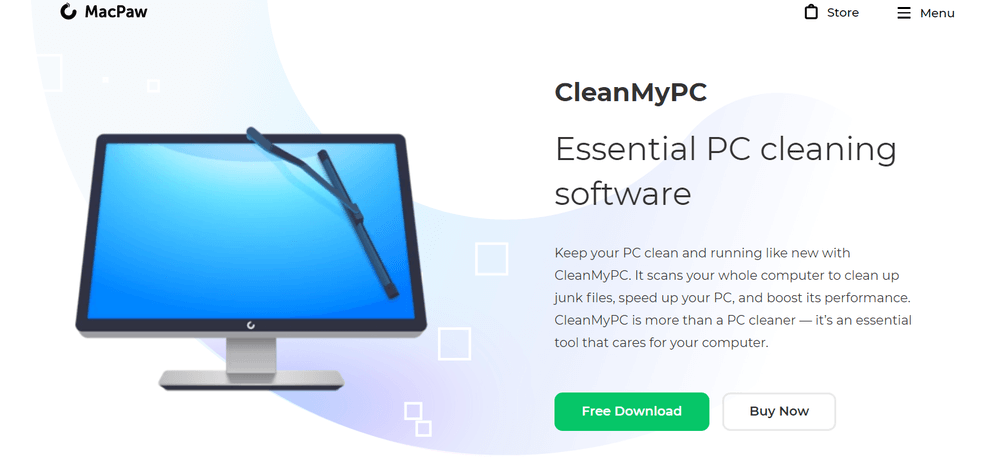
Pasi të keni instaluar programin, hapeni atë . Në shiritin anësor në anën e majtë, zgjidhni "Multi Uninstaller".
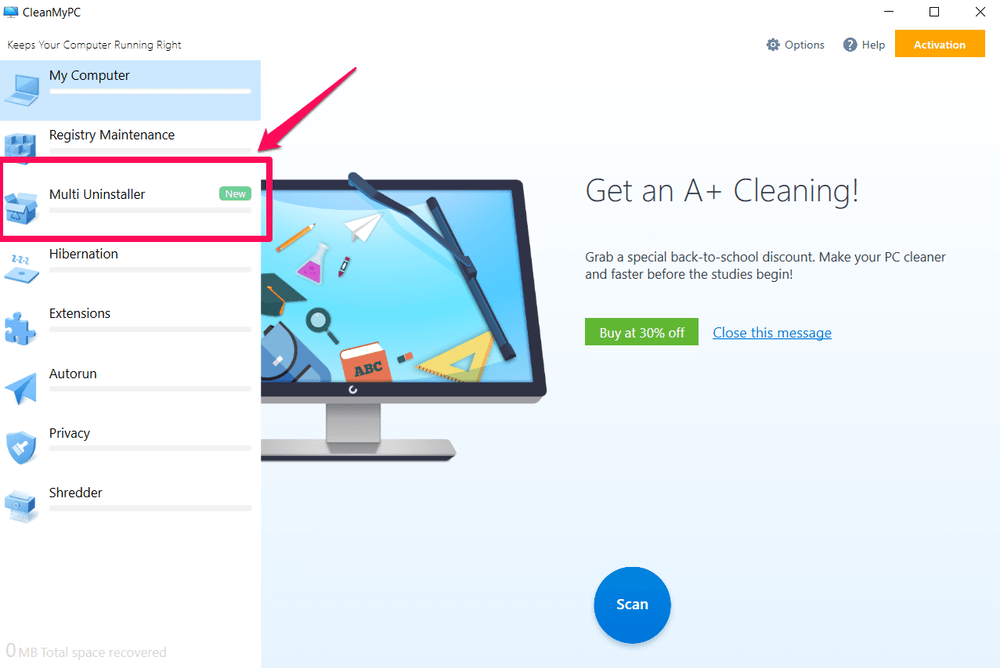
Kjo do të tregojë një listë të të gjitha programeve në kompjuterin tuaj. Zgjidhni sa më shumë nga kutitë e zgjedhjes që dëshironi, më pas shtypni butonin e gjelbër "Çinstalo" në fund.
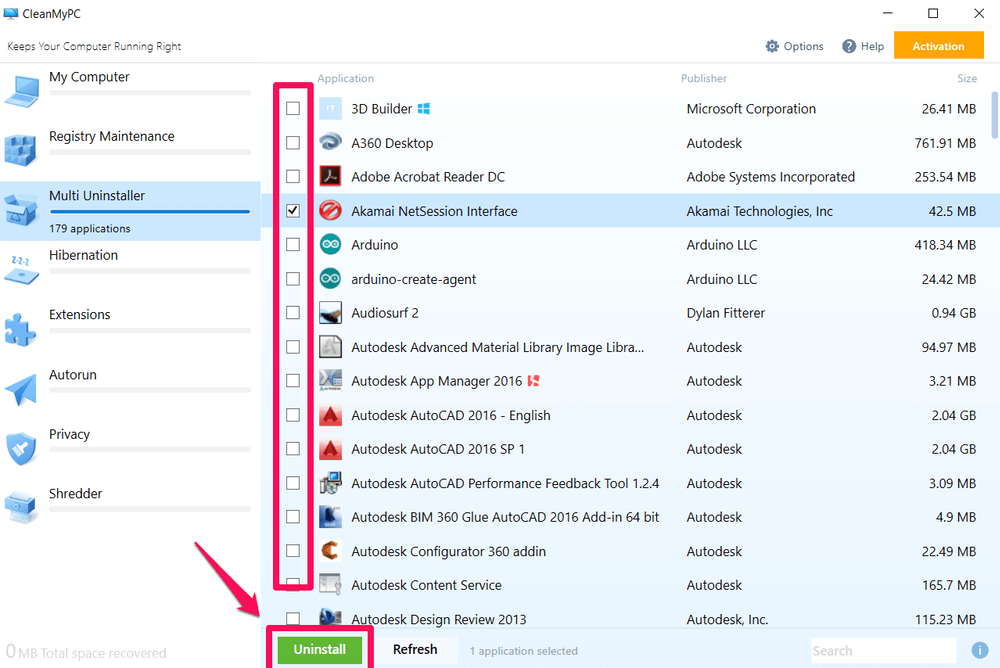
Më pas do t'ju shfaqet një konfirmim si ky:
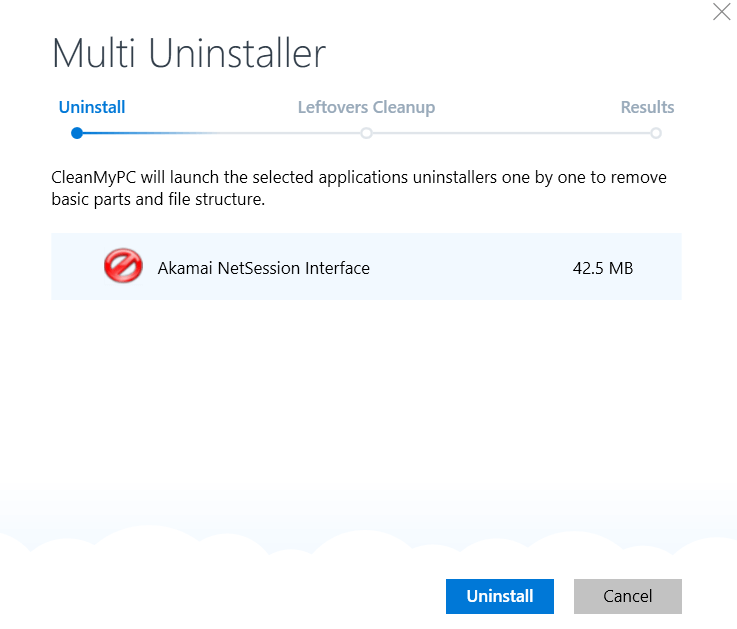
Kam zgjedhur të çinstaloj vetëm një program. Nëse zgjidhni më shumë, atëherë secila do të renditet individualisht. Shtypni butonin blu që thotë "Çinstalo".
Për çdo program që ka një çinstalues, mund të detyroheni të konfirmoni zgjedhjen me dritare kërcyese. Këto pop-ups nuk janë nga CleanMyPC; ato gjenerohen nga programet që po përpiqeni të hiqni.
Ja një shembull:
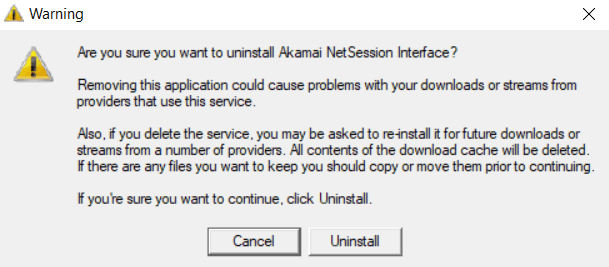
Pasi të çinstalohen të gjitha programet, CleanMyPC do të kërkojë skedarë të mbetur. Do t'ju duhet të prisni derisa ta bëjë këtë. Nuk do të jeni në gjendje të klikoni "Finish" ose "Clean" derisa ai të përfundojë kërkimin e tij për skedarët e mbetur.
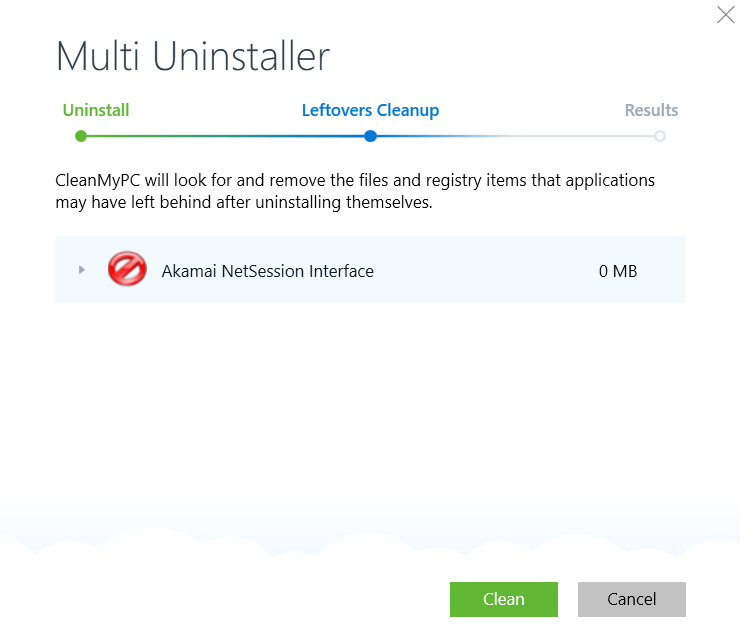
Pasi të bëhet kjo, do të shihni një përmbledhje të asaj që u çinstalua dhe si u pastrua shumë hapësirë.
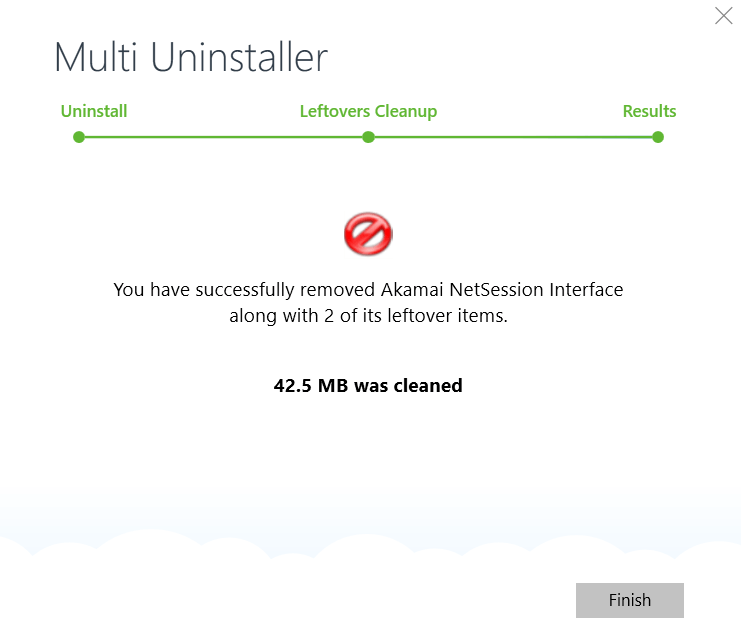
Ke çinstaluar me sukses aq programe sa të duhennë të njëjtën kohë.
Metoda 4: Hiqni qafe aplikacionet e parainstaluara
Ndonjëherë kompjuteri juaj vjen me një version jo-stock të Windows që përfshin programe që nuk i dëshironi në kompjuterin tuaj. Për shembull, shumë kompjuterë vijnë me XBox Live të instaluar, por nëse klikoni me të djathtën mbi aplikacionin, nuk duket se ka një opsion për ta çinstaluar atë.
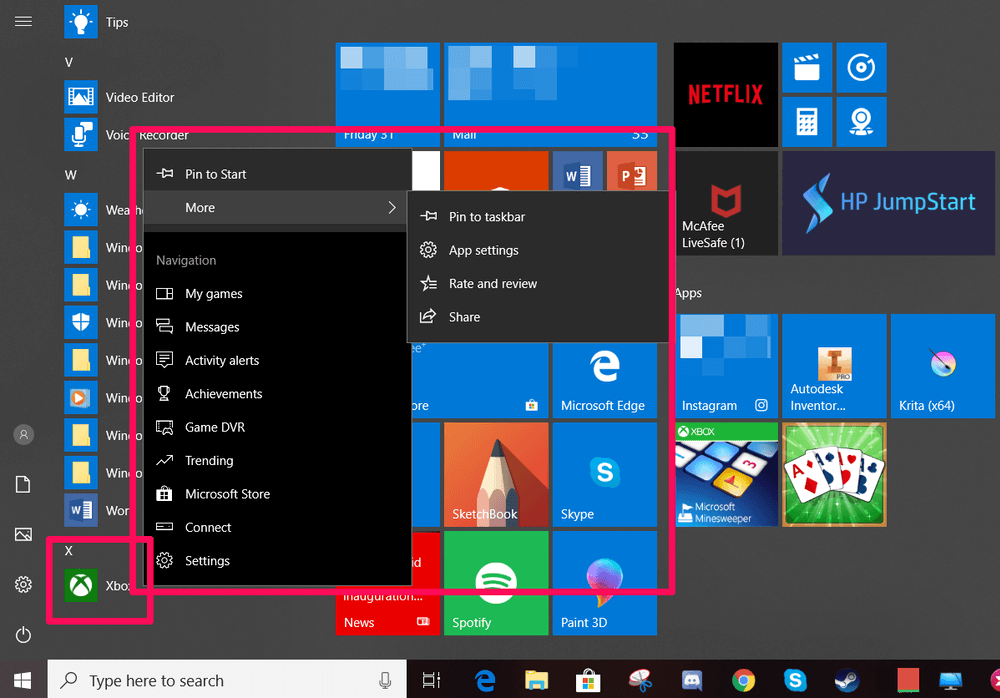
Për më tepër, nëse shkoni te cilësimet dhe përpiquni ta hiqni atë atje, opsioni i çinstalimit është çaktivizuar dhe duket si ky me butonin "Uninstall" të grirë:
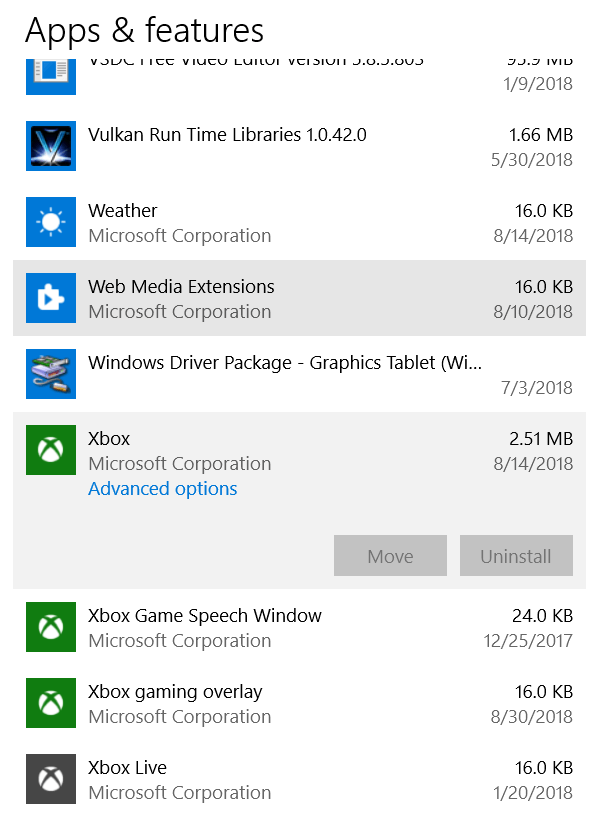
Kjo është shumë e bezdisshme nëse nuk e dëshironi programin në kompjuterin tuaj . Për fat të mirë, ende mund të heqësh qafe programet që nuk ofrojnë një çinstalues konvencional duke përdorur mjetin CleanMyPC.
Mund të merrni CleanMyPC këtu . Pasi të jetë instaluar, hapni programin dhe zgjidhni "Multi Uninstaller". Në këtë listë, aplikacioni Xbox është aktualisht i listuar dhe mund të çinstalohet nëse dëshironi. Thjesht kontrolloni kutitë dhe më pas shtypni butonin e gjelbër "Uninstall".
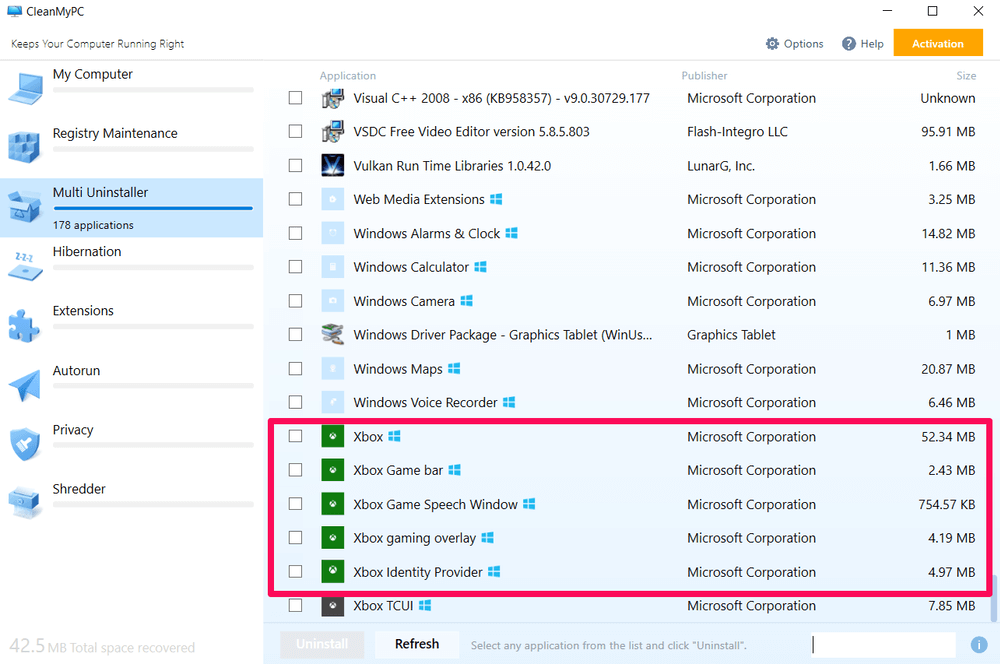
Ndonjëherë, ka programe të parainstaluara që mund të çinstalohen individualisht, por për shkak të sasisë së madhe të gjërave që duhet të fshini, ju dëshironi t'i hiqni të gjitha menjëherë.
Për shembull, laptopi im HP erdhi me tonelata softuerësh të integruar HP për fillimin - por pasi kompjuteri u konfigurua, këto programe ishin mjaft të padobishme. Një mori lojërash të padëshiruara si CandyCrush dhe Mahjong ishin gjithashtu tashmëtë instaluara.
Fatmirësisht, ju mund t'i hiqni ato në masë ashtu si çdo aplikacion tjetër duke përdorur CleanMyPC dhe udhëzuesin në Metodën 3. Këto aplikacione zakonisht nuk kufizohen nga çinstalimi si shembulli i Xbox këtu, por CleanMyPC do të thotë nuk do t'ju duhet t'i hiqni qafe ato një nga një.
Çfarë ndodh nëse një program nuk mund të çinstalohet?
Ndonjëherë, një program nuk mund të çinstalohet. Ne treguam një shembull të kësaj në Metodën 4 dhe se si një mjet për pastrimin e PC-ve të palëve të treta mund t'ju ndihmojë të punoni rreth kësaj veçorie. Por nëse programi nuk arrin të përfundojë çinstalimin ose artikulli juaj nuk shfaqet në listë, ka disa gjëra që mund të bëni.
Së pari, kontrolloni për një çinstalues të personalizuar si në Metodën 2 . Ndonjëherë këto parandalojnë që aplikacioni të çinstalohet me metoda standarde të Windows.
Nëse nuk ka një çinstalues të personalizuar, shikoni nëse është një program që ka ardhur me kompjuterin tuaj. Disa, të tilla si Edge ose Cortana, nuk mund dhe nuk duhet të hiqen. Kjo ndodh sepse sistemi i përdor ato për funksione të shumta (për shembull, Edge është lexuesi i parazgjedhur i PDF-ve për Windows 10). Nëse vërtet nuk dëshironi t'i shihni ato, thjesht mund t'i zhgozhdoni nga Start ose t'i çaktivizoni ato.
Nëse asnjëra nga këto nuk është rasti, ose nëse programi duket si malware, mund t'ju duhet të rivendosni Windows në një version të mëparshëm. Ky veprim në thelb do të veprojë si një makinë kohe, duke i kthyer të gjitha sistemet në mënyrën se si ishin përpara shfaqjes së programit.
Natyrisht, nuk është zgjidhja më e lehtë dhe nuk është ideale nëse programi i padëshiruar është shumë i vjetër, por duhet të funksionojë.
Përfundim
Çinstalimi i rregullt i programeve është i shkëlqyeshëm për shëndetin e kompjuterit tuaj që ka Windows 10 dhe për qetësinë tuaj mendore. Do të habiteshit se sa hapësirë mund të zërë një aplikacion i fjetur në formën e skedarëve të fshehur, dosjeve të ruajtjes dhe të dhënave të tjera – edhe nëse nuk e keni hapur prej vitesh.
Disku i çliruar hapësira mund të përdoret për skedarë më të rëndësishëm ose të lejojë kompjuterin tuaj të funksionojë më shpejt se sa ka qenë kohët e fundit. Përveç kësaj, ju merrni kënaqësinë e funksionimit të Windows 10 në gjendje të mirë – ashtu siç duhet të jetë!

